Comment lancer des applications instantanément avec Wox sous Windows

Découvrez comment utiliser Wox pour lancer vos applications, exécuter des commandes et plus encore, instantanément.
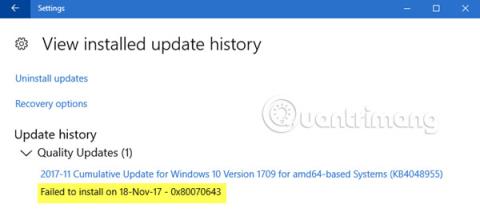
Le message d'erreur Windows 0x80070643 apparaît parfois après une mise à jour défectueuse du système d'exploitation ou d'une application et peut être le symptôme d'une variété de problèmes technologiques allant des infections de virus ou de logiciels malveillants aux fichiers corrompus ou supprimés ou même arrêtés de manière incorrecte.
Heureusement, il existe de nombreuses méthodes que vous pouvez utiliser pour résoudre ce problème et permettre à votre appareil Windows de fonctionner à nouveau correctement.
Qu'est-ce que l'erreur 0x80070643 ? Comment le réparer?
L'erreur 0x80070643 apparaît souvent lors des mises à jour du système d'exploitation Windows, de l'installation ou des mises à jour d'applications.
Lorsqu'elle est activée dans une mise à jour Windows, l'erreur 0x80070643 s'affichera dans l' écran Historique des mises à jour après avoir tenté l'installation sur la page Windows Update . Il ressemblera à ceci:
Failed to install on (date) - 0x80070643Si ce message d'erreur se produit pendant ou après l'installation ou la mise à jour d'une application, le message apparaîtra.
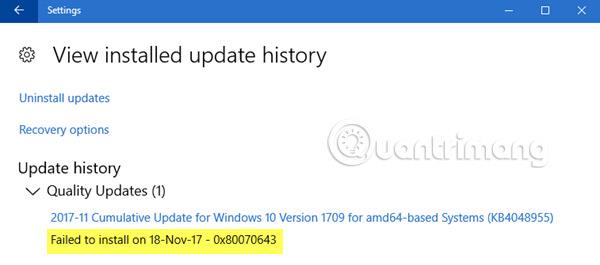
Le message d'erreur 0x80070643 est souvent provoqué par des paramètres système mal configurés, des logiciels malveillants ou des virus, des problèmes de pilotes, des fichiers corrompus, des fichiers système supprimés ou d'anciennes versions de programmes non exploités. Quittez correctement, une fois la nouvelle version téléchargée.
L'erreur 0x80070643 peut également se produire lorsqu'un ordinateur ou une tablette Windows est mal éteint ou déconnecté de la source d'alimentation pendant l'utilisation.
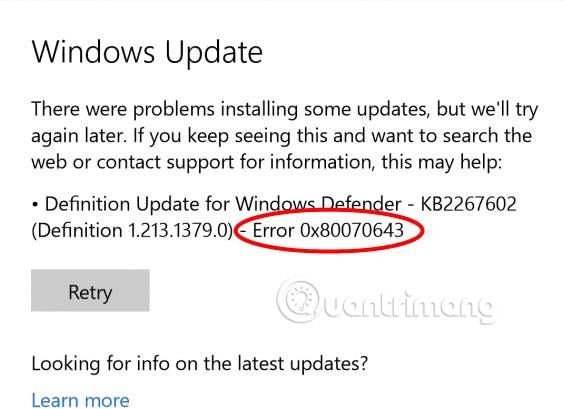
L'erreur 0x80070643 peut être ennuyeuse. Mais ne vous inquiétez pas! Il existe de nombreux moyens efficaces de corriger cette erreur, directement intégrés à Windows. Ces méthodes nécessitent très peu de connaissances avancées pour être appliquées.
1. Réessayez l'installation : Parfois, quelle que soit la cause de l'erreur 0x80070643, une simple nouvelle tentative d'installation ou de mise à jour résoudra le problème. Par conséquent, cela vaut la peine d’essayer cette opération au moins une fois de plus avant de poursuivre le dépannage.
2. Téléchargez à nouveau le fichier : Si vous avez téléchargé une mise à jour ou une application et que cela a provoqué le message d'erreur 0x80070643, le fichier a peut-être été corrompu pendant le processus de téléchargement. Essayez de télécharger à nouveau pour voir si cela résout le problème.
Astuce : Il est préférable de supprimer d'abord les fichiers téléchargés, pour éviter de les installer accidentellement à la place du nouveau téléchargement.
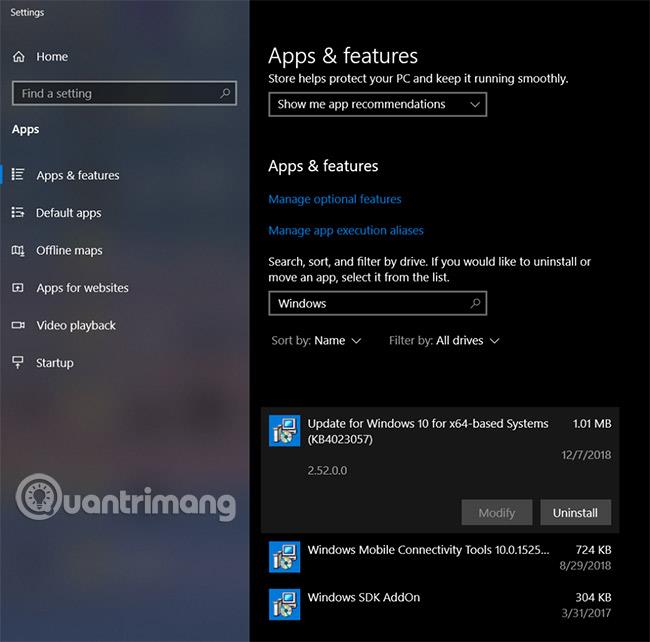
3. Vérifiez votre connexion Internet : Une connexion Internet défectueuse peut provoquer l'erreur 0x80070643, en interrompant le téléchargement de fichiers importants et en retardant l'installation ou les mises à jour, si le processus nécessite une connexion. Connectez-vous à un serveur en ligne.
4. Fermez d'autres programmes : Parfois, l'exécution d'autres programmes peut interférer avec une mise à jour ou une installation, en accédant à des fichiers importants et en utilisant les ressources de l'appareil. Essayez de fermer tous les programmes ouverts sur votre ordinateur et quittez toutes les activités en arrière-plan telles que Telegram, Google Chrome ou Skype .
5. Suspendre les téléchargements et les mises à jour en cours : Le téléchargement de mises à jour pour d'autres applications et logiciels peut ralentir votre connexion Internet et affecter le téléchargement ou l'installation de nombreux fichiers importants. Assurez-vous qu'aucune autre application n'est en cours de mise à jour ou d'installation et réessayez.
Astuce : La plupart des applications Windows 10 modernes sont mises à jour via l' application Microsoft Store . Vous pouvez voir toutes les mises à jour actives en ouvrant l'application, puis en sélectionnant l'icône à trois points, puis en cliquant sur Téléchargements et mises à jour dans le coin supérieur droit.
6. Redémarrez votre ordinateur : Un redémarrage de base de l'ordinateur peut résoudre divers problèmes Windows.
7. Exécutez l'utilitaire de résolution des problèmes Windows Update : L'utilitaire de résolution des problèmes Windows Update est préinstallé sur Windows et peut analyser et résoudre tous les problèmes liés aux mises à jour du système d'exploitation, ainsi qu'aux applications. Vous pouvez le trouver dans Paramètres > Mise à jour et sécurité > Dépannage > Windows Update . Cette méthode est l’un des moyens les plus simples et les plus efficaces d’effectuer une réparation de mise à jour Windows.
Astuce : Si vous obtenez l'erreur 0x80070643 lorsque vous essayez d'exécuter, d'installer ou de mettre à jour un logiciel relativement ancien, vous devez également essayer d'exécuter l'utilitaire de résolution des problèmes de compatibilité des programmes , qui se trouve sur le même écran que l'utilitaire de résolution des problèmes de Windows Update .
8. Installez la dernière version de .NET Framework : Un .NET Framework corrompu peut provoquer des erreurs d'installation et de mise à jour sous Windows, notamment l'erreur 0x80070643. Vous pouvez résoudre le problème en installant la dernière mise à jour de .NET Framework à partir de la page .
9. Exécutez l'outil de réparation .NET Framework : Si vous disposez de la dernière mise à jour du .NET Framework et que vous pensez qu'elle est toujours la cause de l'erreur 0x80070643, vous pouvez essayer de télécharger et d'exécuter l'outil de réparation .NET Framework.
Il s'agit d'un logiciel de réparation officiel de Microsoft, qui peut être téléchargé et exécuté à partir de sa page sur le site Web de Microsoft .
10. Désactivez les programmes antivirus : Les programmes antivirus ont la mauvaise réputation de provoquer des conflits avec les paramètres des applications et les fonctions du système. Essayez de désactiver votre programme antivirus et essayez de mettre à jour ou de réinstaller.
Remarque importante : N'oubliez pas de réactiver votre programme antivirus une fois la tâche terminée.
11. Effectuer une analyse SFC : Une analyse SFC peut détecter et réparer les fichiers système endommagés sur l'ordinateur. Pour exécuter une analyse SFC, ouvrez l'invite de commande , tapez « sfc /scannow » et appuyez sur Enter. Attendez la fin de l'analyse, fermez l'invite de commande, puis réessayez l'installation ou la mise à jour.
12. Redémarrez Windows Installer : Un problème dans Windows Installer peut souvent provoquer l'erreur 0x80070643, mais cela peut être corrigé en le redémarrant. Pour ce faire, appuyez sur Windows+ R, tapez « services.msc », puis appuyez sur Enter. Sélectionnez Windows Installer une fois pour le mettre en surbrillance, puis sélectionnez le lien Redémarrer sur la gauche.
13. Désinstallez l'application : Si l'erreur 0x80070643 se produit lors d'une mise à jour de l'application, il se peut que la version existante de l'application soit corrompue et soit à l'origine du problème. Une autre façon consiste à désinstaller l’application, puis à la réinstaller. Lors de la réinstallation, la dernière version sera appliquée, vous n'aurez donc pas besoin de la mettre à jour.
Le moyen le plus simple de désinstaller une application sous Windows 10 consiste à cliquer avec le bouton droit sur son nom dans le menu Démarrer et à sélectionner Désinstaller.
Bien que l'erreur 0x80070643 soit l'une des causes de l'échec des mises à jour Windows, il existe de nombreuses autres raisons pour lesquelles les mises à jour Windows refusent de se télécharger ou de s'installer correctement sur un ordinateur ou un ordinateur portable, ainsi que divers problèmes peuvent être causés par la mise à jour.
Je vous souhaite du succès dans le dépannage !
Découvrez comment utiliser Wox pour lancer vos applications, exécuter des commandes et plus encore, instantanément.
Découvrez comment créer un cercle jaune autour du pointeur de la souris pour le mettre en surbrillance sur Windows 10. Suivez ces étapes faciles pour améliorer votre expérience utilisateur.
Découvrez pourquoi l
Sous Windows 11, configurez facilement des raccourcis pour accéder rapidement à des dossiers spéciaux dans votre menu Démarrer.
Découvrez comment résoudre l
Découvrez comment utiliser un disque dur externe avec un Chromebook pour transférer et stocker vos fichiers en toute sécurité. Suivez nos étapes pour un usage optimal.
Dans ce guide, vous apprendrez les étapes pour toujours utiliser une adresse MAC aléatoire pour votre adaptateur WiFi sous Windows 10. Optimisez votre sécurité en ligne!
Découvrez comment désinstaller Internet Explorer 11 sur Windows 10 pour optimiser l'espace de votre disque dur.
Découvrez comment utiliser Smart Defrag, un logiciel de défragmentation de disque dur gratuit et efficace, pour améliorer les performances de votre ordinateur.
Le moyen le plus simple de déverrouiller du contenu et de protéger tous les appareils avec un VPN crypté est de partager la connexion VPN via un point d








